4 værktøjer til at forenkle din Twitter-marketing: Social Media Examiner
Værktøjer Til Sociale Medier Twitter Annoncer Twitter / / September 25, 2020
 Vil du strømline din Twitter-arbejdsgang og forbedre dine resultater?
Vil du strømline din Twitter-arbejdsgang og forbedre dine resultater?
Leder du efter værktøjer til at analysere og automatisere din Twitter-marketing?
I denne artikel vil du find fire værktøjer, der hjælper dig med at få mere ud af Twitter, mens du bruger mindre tid på platformen.

# 1: Væk en optimeret målgruppe ved at vurdere Twitter-brugeradfærd med Followerwonk
Moz's Followerwonk værktøj analyserer adfærden hos dine Twitter-tilhængere og finder de optimale mennesker, som du kan følge.
Moz har flere Followerwonk-prisplaner som du kan vælge imellem. Den mest populære er Target-planen, som lader dig oprette forbindelse til op til tre Twitter-profiler til din konto og koster $ 29 pr. Måned. Hvis du har en Moz Pro-konto, kan du købe Followerwonk-appen. Du kan linke dette til din Twitter-profil og bruge den til at udforske statistik for andre Twitter-konti.
Analyser en Twitter-kontos følgere
For at komme i gang skal du logge ind på din konto og klik på fanen Analyser.
I de medfølgende kasser, skriv kontoens Twitter-brugernavn du vil analysere og vælg, om du vil analysere, hvilke brugere denne Twitter-konto følger, eller hvilke brugere der følger denne konto. Derefter klik på Gør det.
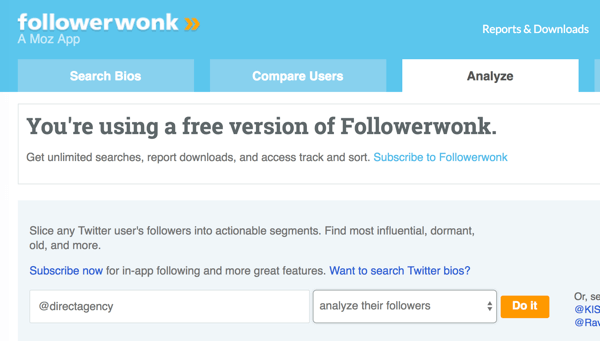
Herfra får du adgang til en masse statistikker om denne kontos tilhængere / følgende. For eksempel kan du se et kort over brugerplaceringer.
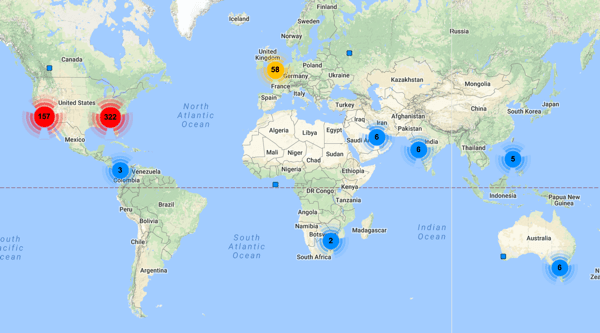
Rul ned til se en graf over, hvornår denne kontos tilhængere oftest engagerer sig på Twitter (og se efter et link til at hjælpe dig med at planlægge dine tweets på disse tidspunkter på Buffer).
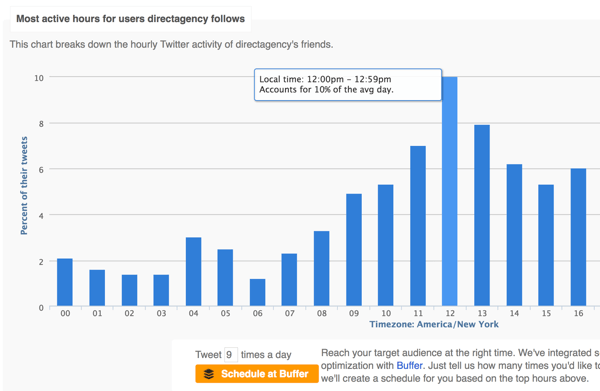
Sammenlign disse statistikker med, når denne konto engagerer, baseret på retweets, shout-outs og tweets.
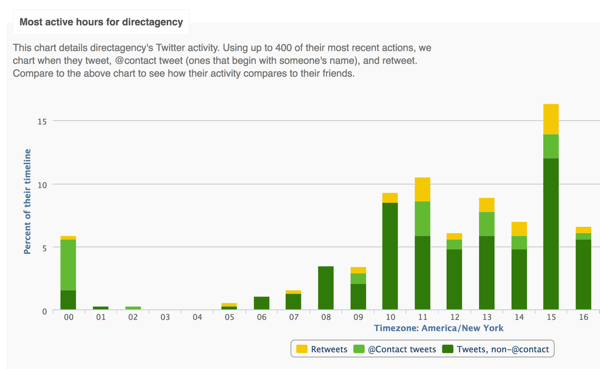
Rul ned til ordskyen til se de ord, der kommer ofte i denne kontos indhold, som kan få hjulene til at dreje, når det kommer til dit indhold.
Dette er blot nogle af de analyser, du kan se for enhver Twitter-konto. Det gør du også find grafer om social autoritet, kontoalder, procentdel af tweets, der linker til websider, og mere. Nyhed af kontoaktivitet er især vigtig, da du vælger brugere fra denne liste, der skal følges. Den sidste ting du vil gøre er at følge en person, der aldrig er i nærheden.
Analyser dine Twitter-følgere
Det er godt og godt at søge efter nye tilhængere, men hvad med dem, du allerede har? Med Followerwonk kan du sortere og analysere tilhængere specifikt til den profil, du linkede til din Moz-konto.
Gå til fanen Sorter efterfølgere og klik på Gør det.

En (potentielt overvældende) liste over dine tilhængere vises. Heldigvis kan du tilføj filtre for at indsnævre listen over resultater.
Tilføj f.eks. Et filter for at se de konti, der aldrig returnerede din følg. Eller studer de tilhængere, som du følger tilbage.
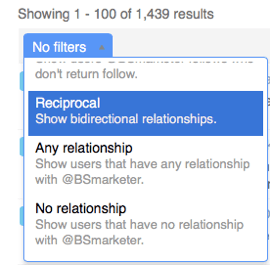
Sorter din mindre liste baseret på en række målinger. For at illustrere skal du vælge Social Authority for først at se dine mest indflydelsesrige tilhængere.
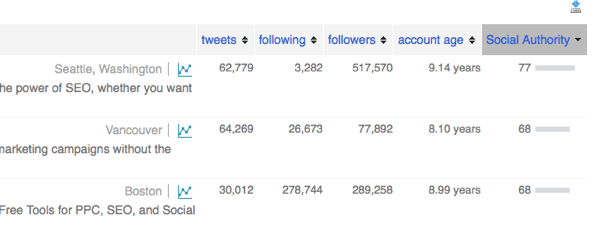
Hvis du finder publikumsegmenter, du vil markedsføre til eller nå ud til senere, eksporter lister som CSV- eller Excel-dokumenter.
Sammenlign op til tre Twitter-konti
Med Followerwonk kan du sammenligne op til tre konti under fanen Sammenlign brugere. Lige skriv Twitter-brugernavne af de konti, du vil sammenligne, vælg tilhængere eller følgereog klik på knappen Gør det.
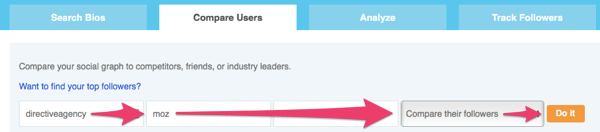
Øverst på siden, se, hvor mange tilhængere / følgere, hver konto har og hvor mange de har til fælles.
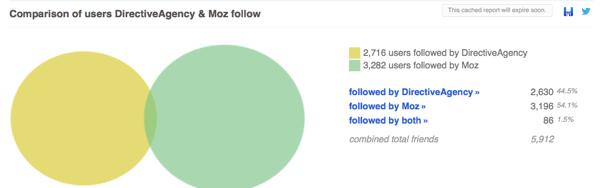
Dette Venn-diagram lader dig se, hvilke konti der følger to eller flere af dine konkurrenter. Dette er konti, der måske er villige til at følge dig.
Når du fortsætter med at rulle gennem din Followerwonk-sammenligningsrapport, får du et overblik over hver kontos profil, inklusive dens sociale myndighedsscore, antal følgere og kontoalder. Sammenlign de to konti baseret på kontoalder, nye følgere pr. Dag, samlede tweets og antal tweets om ugen.
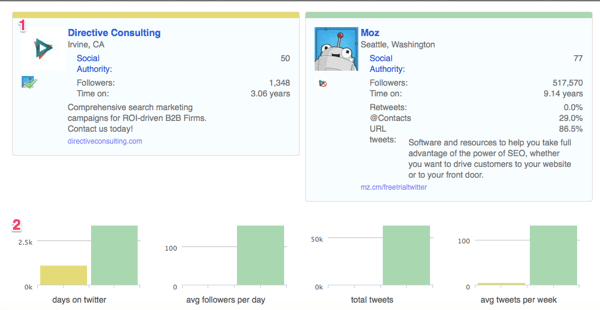
# 2: Optimer din Twitter-planlægning og bogføring med buffer
Mens Buffer er primært kendt som et planlægningsværktøj, det har et par skjulte talenter, der kan hjælpe enhver virksomhed. Det giver dig detaljerede statistikker om indlægets ydeevne og indlægstider samt strømline processen med at sende indhold.
Priserne varierer afhængigt af hvilken Bufferplan du går med. Med den gratis plan kan du forbinde flere konti, men kun en pr. Platform (en Twitter, en Facebook osv.). Du kan også gemme 10 planlagte indlæg til enhver tid for hver konto.
Opsæt en udgivelsesplan
Mens nogle af Buffer's fjerntliggende fætre kræver, at du angiver en bestemt tid og dato for hvert indlæg, gør Buffer det lettere med sin køfunktion. Alt hvad du skal gøre er at oprette din udstationeringsplan. Når du har gjort det, trækker buffer fra din kø for at poste på de angivne tidspunkter.
Først skal du dog Opret en tweet og tilføj det til din bufferkø.
Når du har logget ind, naviger til fanen Indhold og vælg Kø. Derefter vælg Twitter-kontoen dette indhold vil gå til og indtast din tweettekst. Din besked skal være så kort som tegngrænsen for din mest begrænsende platform (i dette eksempel 140 tegn til Twitter).
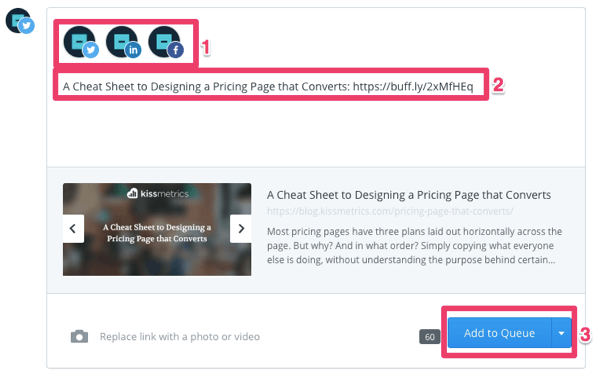
Når du er færdig, klik på pilen til højre for knappen Tilføj til kø og vælg en af planlægningsindstillingerne:
- Del Næste vil tilføj tweet øverst i din kø så den kører på det næste planlagte tidspunkt.
- Del nu vil send dit tweet med det samme, ligesom det ville, hvis du skrev fra Twitter.
- Schedule Post åbner en kalender, hvor du vælg det klokkeslæt og den dato, hvor tweeten skal offentliggøres.
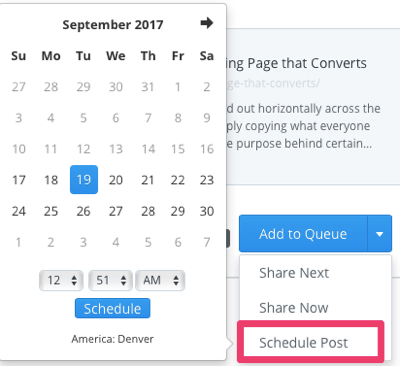
Når du har føjet indlæg til din kø, skal du vælg, hvornår Buffer sender dine indlæg i kø. For at få adgang til din tidsplan for udstationering, klik på Indstillinger og vælg Bogføringsplan fra rullemenuen.
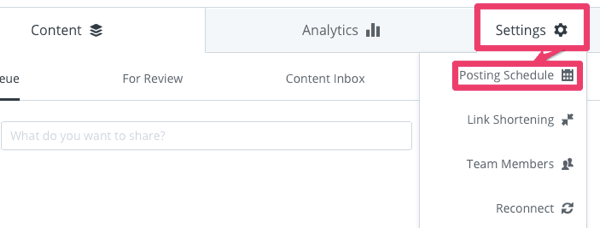
Næste, klik på Tilføj bogføringstid og vælg dag eller type dag (f.eks. hverdage) og tid.
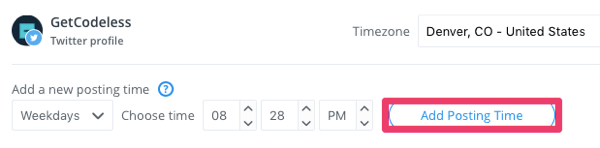
Når du er færdig med at konfigurere dine indlægstider, rul ned for at se din ugentlige tidsplan. Denne tidsplan afhænger af, hvor meget indhold du udgiver, og hvilke platforme du bruger. Når alt kommer til alt, hvad der fungerer for Twitter, fungerer muligvis ikke for Facebook eller LinkedIn.
Det bedste tidspunkter at skrive på Twitter er fra 8 til 10, 11 til 13 og 16 til 19. Disse forslag er gode udgangspunkt, men du vil også gerne gøre din egen research til finde ud af, hvornår dine tweets får mest engagement.
For at gøre denne forskning på buffer, klik på fanen Analytics og analyser indlæg efter nyhed eller popularitet. Efter at have sorteret dine tidligere indlæg, rul ned for at tjekke dem ud.
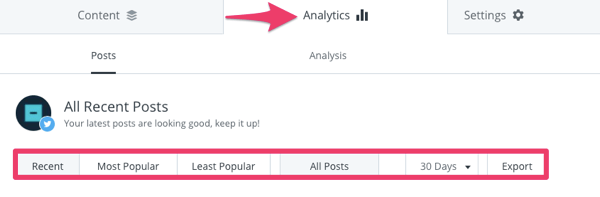
Se på et populært indlæg til se, hvornår du sendte det, og hvor meget engagement det modtog. Hvor mange mennesker klikkede på dit link? Hvis du har modtaget klik på klik, er dette et godt tidspunkt at henvise folk til dit websted.
Også, undersøge, hvor mange mennesker der så dit indlæg; det er din rækkevidde. Jo højere din rækkevidde er, jo flere brugere var online på det tidspunkt (14:55 MDT i eksemplet nedenfor):
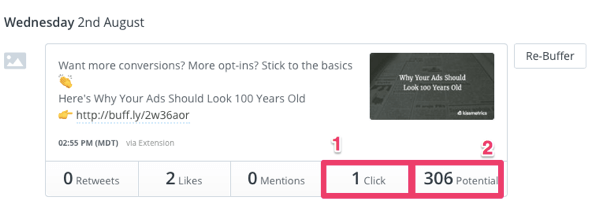
Mens du laver din forskning, kan du komme på tværs af et gammelt indlæg, du vil genbruge. Klik bare på knappen Re-Buffer til højre for indlægget, og Buffer udfylder alt for at oprette et nyt indlæg.
# 3: Juster kampagnelevering ved at analysere tilpassede målgruppesegmenter med Audiense
Audiense er et Twitter-analyseværktøj, der ikke efterlader nogen sten unturned. Det giver dig adgang til samfundsanalyser, administrerer sociale kampagner og lytter til sociale samtaler. Du kan hurtigt lære, hvornår du skal tweet, eller hvem du skal målrette mod, når du kører en direkte besked kampagne. Du får alle disse funktioner og mere med Professionel plan, som er $ 31,15 pr. måned.
Opret en målgruppe, der skal analyseres
Få YouTube Marketing Training - Online!

Vil du forbedre dit engagement og salg med YouTube? Deltag derefter i den største og bedste samling af YouTube-marketingeksperter, når de deler deres dokumenterede strategier. Du modtager trin-for-trin live instruktion med fokus på YouTube-strategi, videooprettelse og YouTube-annoncer. Bliv YouTube-marketinghelt for din virksomhed og kunder, når du implementerer strategier, der får dokumenterede resultater. Dette er en live online træningsbegivenhed fra dine venner på Social Media Examiner.
KLIK HER FOR DETALJER - SALG AFSLUTTER 22. SEPTEMBER!Når du har tilmeldt dig en konto, skal du starte med at oprette et publikum. Klik på fanen Målgrupper og vælg Audience Manager.
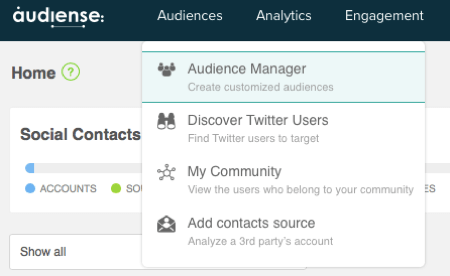
I pop op-vinduet navngiv dit publikum noget iørefaldende eller praktisk, og så sæt kriterierne for dette publikum. Som et eksempel skal du angive, at publikumsmedlems biografi skal indeholde ordet "forretning". Vælg yderligere kriterier for at gøre dette segment endnu mere specifikt. Når du er færdig, klik på Udfør.
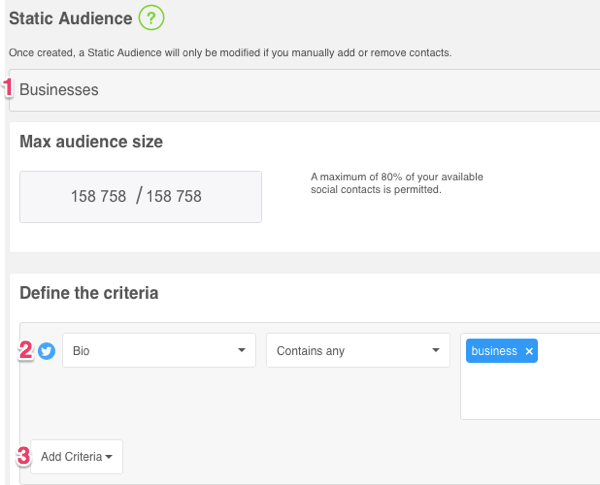
Se indsigt om denne målgruppe
Afhængigt af størrelsen på dit publikum kan Audiense tage flere timer at indlæse dataene i dit system. Men når det sker, er der ingen tid at spilde! Naviger til fanen Analytics og vælg Community Insights.
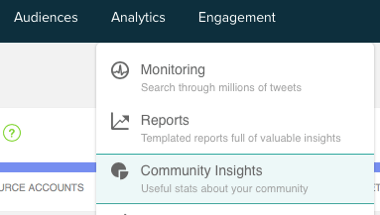
Du kan segmentere dit publikum endnu længere herfra, hvilket (medmindre du planlægger at sende en DM til 150.000 brugere) er noget at overveje.
Segmenter dette brede publikum baseret på forholdet til din konto. Vælg for eksempel kun at se medlemmer af dette publikum, der følger dig.

Herfra kan du hurtigt udføre en håndfuld opgaver. For eksempel, klik på Følg tilstand til se nogen i denne gruppe, som du ikke følger. Du kan derefter begynde at følge disse konti med et klik på en knap.
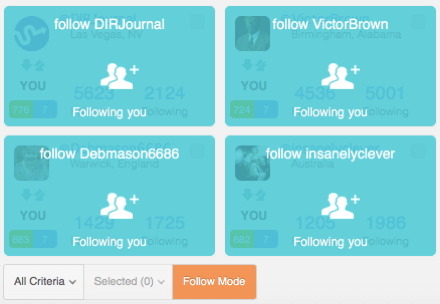
Du får også adgang til en række rapporter for dette segment. Klik på Alle kriterier for at se indstillinger til send en DM-kampagne til hele dette segment, få en indsigtsrapport for denne gruppe, eller find ud af det bedste tidspunkt at tweet til dette publikum.

Mens andre værktøjer kræver, at du sorterer gamle indlæg for at finde det bedste tidspunkt at tweet, fortæller Audiense alt, hvad du vil vide i en graf. Vælg det bedste tidspunkt at tweet rapport fra menuen Alle kriterier og navngiv din nye rapport.
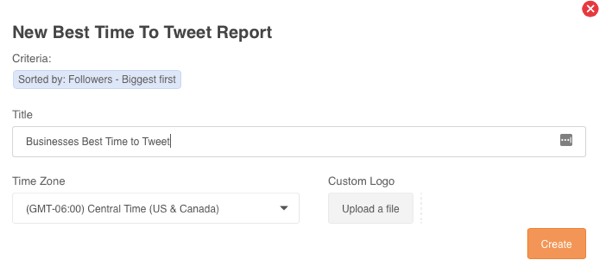
Efter dig klik på Opret, vil du se en graf som denne. I dette eksempel er mandag ved middagstid det bedste tidspunkt at tweet for dette publikum. Der er dog mange andre gode tider (og mange ikke så gode tider) at huske på.
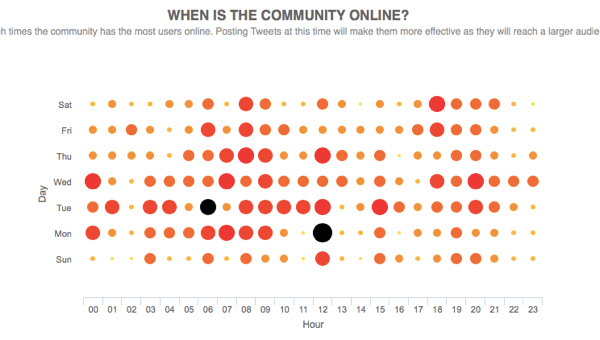
# 4: Planlæg dit indhold efter kategori med MeetEdgar
MeetEdgar lader dig skræddersy din udstationeringsplan efter kategori, hvilket betyder, at du kan sende bestemte typer indhold på specificerede tidsspor. For eksempel, i stedet for at offentliggøre den næste tweet i din kø kl. 15 på tirsdag, sender du den næste blogindlæg tweet i din kø kl. 15 tirsdag.
MeetEdgar's kategorifunktion kan være yderst hjælpsom, hvis du planlægger at sende meget indhold. Og det er sandsynligt, at du er. Ifølge Fronetics er det mest sandsynligt, at B2B-virksomheder lykkes, når de tweeter 40 gange om dagen. Og nej, det er ikke en skrivefejl.
Giv det en hvirvel under en to-ugers gratis prøveperiode. Derefter koster MeetEdgar $ 49 / måned og lader dig linke 25 konti fra Twitter, Facebook og LinkedIn. Du kan planlægge ubegrænsede indlæg, så du behøver aldrig at slette indhold fra dit bibliotek.
Føj indhold til dit bibliotek
Når du har tilsluttet din Twitter-konto til MeetEdgar, er du klar til at føje indhold til dit bibliotek. Først, vælg din Twitter-konto og vælg en kategori til dette indhold.
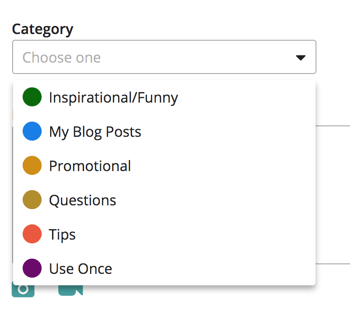
Du kan vælge mellem seks MeetEdgar-kategorier:
- Inspirerende / sjovt indlæg er beregnet til at engagere et bredere publikum.
- Mine blogindlæg link til din webstedsblog.
- Salgsfremmende stillinger sælger produkter til dit publikum.
- Spørgsmål engager dit publikum ved at søge svar fra dem.
- Tips er hurtige forslag, der ikke er forbundet til et blogindlæg.
- Brug en gang er indhold, der er sendt en gang og ikke genbruges tilbage i din kø.
Kategorifunktionen er en god påmindelse om at skifte den type indhold, du sender. De bedste sociale mediekonti producerer indhold til hvert trin på køberens rejse. Og selvfølgelig kun 20% af dit indhold skal være fokuseret på at sælge ting. Resten skal engagere sig og uddanne, det er her en kategori som Inspirerende / Sjov kommer i spil.
Når du har valgt din kategori, skriv dit indlæg. MeetEdgar fortæller dig, hvor mange tegn du har tilbage at bruge.
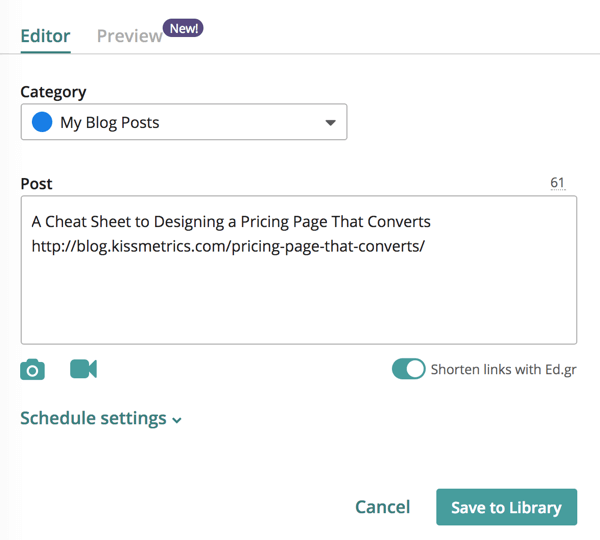
Rul derefter ned og klik på Planlæg indstillinger. Marker afkrydsningsfeltet Send på et bestemt tidspunkt og en datoog Vælg tidspunkt du vil have, at denne tweet offentliggøres.
Hvis du vil, kan du også indstille en udløbsdato for din tweet; MeetEdgar vil ikke længere sende dette indhold efter denne dato. Når du er færdig med planlægningen, klik på Gem for at tilføje tweet til dit bibliotek.
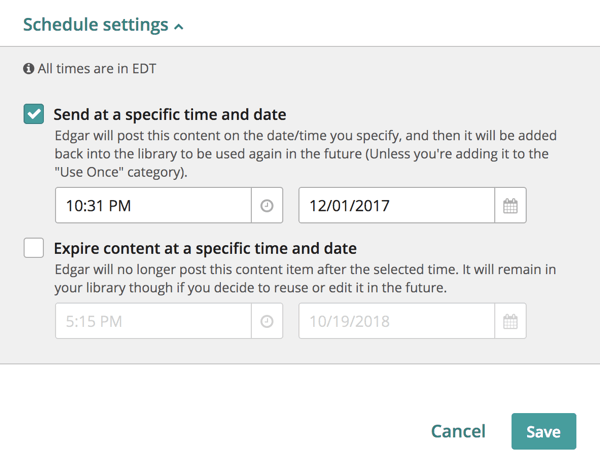
Få adgang til dit indholdsbibliotek
For at få adgang til dit bibliotek, klik på fanen Bibliotek øverst på siden. Vælg et kategorifilter til venstre for se hvad der står i køen for den specifikke type stilling.
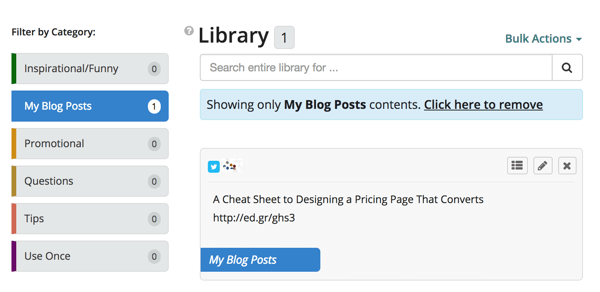
Du kan også bruge søgefeltet til at finde indlæg om et bestemt emne. Dette er praktisk, når du vil skrive om et populært emne, men ikke har tid til at oprette nyt indhold.
Opsæt en udgivelsesplan
Når du har oprettet og kategoriseret dit indhold, er det tid til at indstille din tidsplan. Åbn fanen Tidsplaner og klik på den gule + Tilføj timeslot-knap.

Derefter vælg hvilken konto du vil sende til i løbet af denne tidsramme, og indstil dag og tid. Også, vælg kategorien for indlæg du gerne vil sende regelmæssigt ud på dette tidspunkt. For eksempel kan du vælge at dele dine blogindlæg hver mandag til torsdag kl. Klik på Gem for at tilføje dette timeslot til din kontoplan.
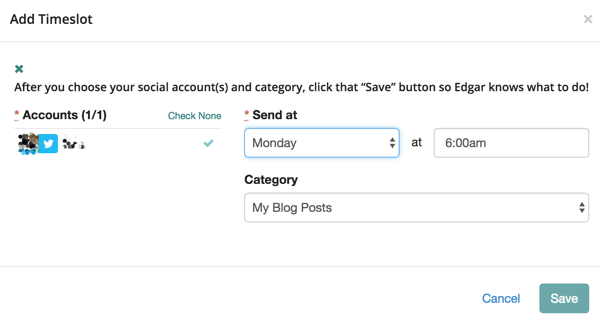
Rul ned for at se din kontoplan, som giver et klart overblik over, hvad, hvornår og hvor du vil sende. Kan du ikke lide det, du ser? Klik på et timeslot for at redigere det lige fra kalenderen.
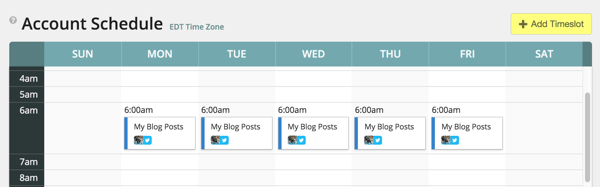
Tilslut et RSS-feed
Hvis din tidsplan ser lidt lys ud, kan du overveje at dele en relevant artikel fra en anden. Du kan forbinde et RSS-feed til MeetEdgar for at modtage en liste over indhold, der skal føjes til dit bibliotek, hvilket gør det let at dele dine blogindlæg eller andres.
Gå til fanen Feeds øverst på siden og klik på Administrer alle feeds. På den næste side, klik på Tilføj feed.
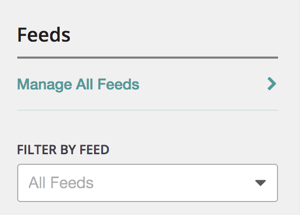
Dernæst vil MeetEdgar hjælpe dig med at finde det indholdsfeed, du vil tilføje. Indtast webadressen på webstedet og klik på Find feed.
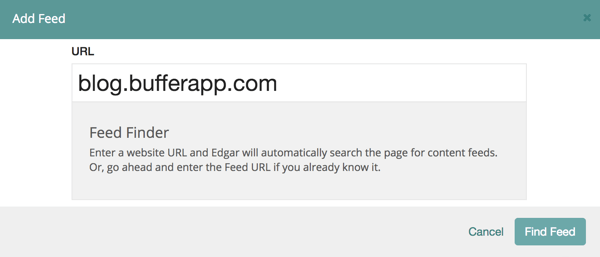
Du vil derefter se indholdsfeeds relateret til denne URL. I vinduet Tilføj feed, vælg en kategori til dette indhold og angiv, om indholdet fra feedet skal gå direkte til dit bibliotek eller til en ventende indholdskø.
Derefter vælg kontoen du vil have, at dette indhold skal sendes til og klik på Tilføj feed.
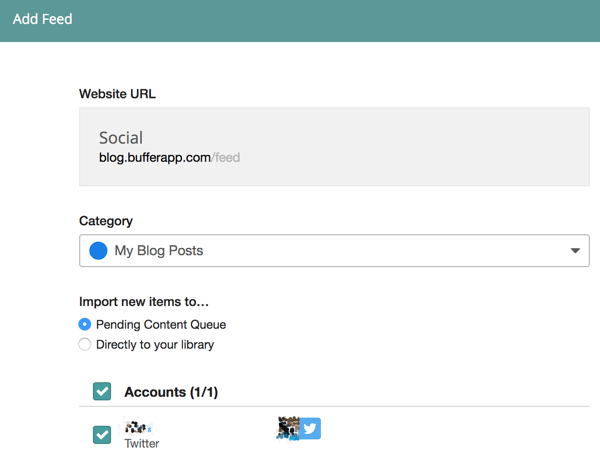
Hvis du vælger at føje indholdet til den ventende liste, har du chancen for at godkende det, før det går til dit bibliotek eller din kø. Gå til fanen Feeds til find dit afventende indhold. Juster filtrene i venstre side af siden for at sortere indholdet til et specifikt feed, kategori, platform eller konto.
Klik på knappen Godkend for at tilføje indholdet til dit bibliotek eller klik på den røde knap for at afvise den. Klik på Rediger, hvis du vil redigere teksten til dette indlæg.
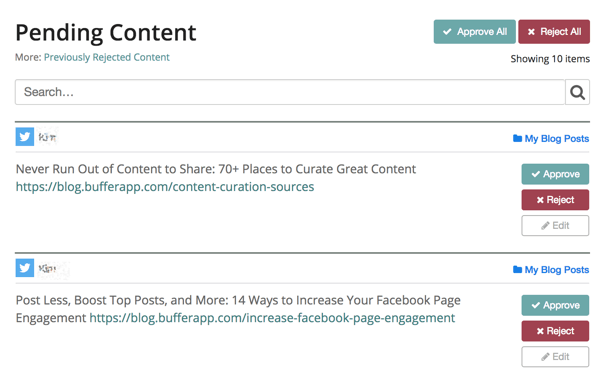
Ved at inkorporere ekstra blogindlæg i dit bibliotek forhindrer du, at din kø vender for hurtigt. Som en bonus giver du masser af reklame for en andens blog eller din egen.
Konklusion
Når din lille virksomhed udvikler sig til en ikke så lille virksomhed, skal din sociale mediestrategi også udvikle sig. Men den gode nyhed er, at du ikke behøver at gå alene.
Du og dit team på sociale medier kan stole på ekspertisen i nogle af de mest effektive og budgetvenlige værktøjer på markedet. Disse fire værktøjer hjælper dig med at spore tweet-ydeevne og analysere tilhængerdemografi, når du designer en Twitter-tilstedeværelse, der konverterer.
Hvad synes du? Bruger du nogle af disse værktøjer til at styre din Twitter-tilstedeværelse? Hvilke værktøjer vil du føje til listen? Del dine tanker i kommentarerne nedenfor.



